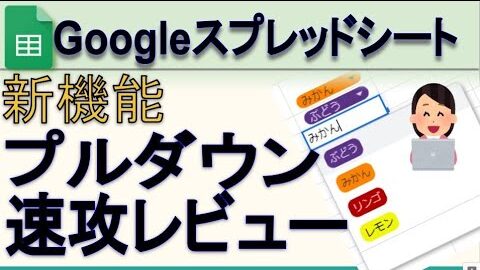ご訪問ありがとうございます。
Googleシートマスターのひろしです。
前回
プルダウンリストに自動的に項目を追加(データの入力規則)
プルダウンリストの作り方がわかります。
プルダウンリストに無い項目を自動的に追加する方法がわかります。
今回は、とっても価値の高い方法をお伝えします。
これを知ることであなたは、
- データの入力規則に関する新しい機能を把握できます。
- プルダウンの選択肢に色を付けたり文字の色を変更することができます。
なので、サクッとマスターして
と答えてあげてください。
なにやら、「データの入力規則」が新しくなりました。
旧 データの入力規則
これまでの「データの入力規則」は、こんな設定画面でした。
それが。。。。。
新 データの入力規則
サイドバーに表示されるようになりました。
スッキリしましたね。
動画はこちら
シートはこちら
※クリックするとシートが開きます。とはいえ開いても上記文言が記載してあるだけです^^
「プルダウン」呼び出し方
今までは、データの入力規則の中に「プルダウン」があったのですが、
「挿入」メニューに「プルダウン」が追加されました。
Step1.
①「挿入」ー「プルダウン」をクリックします。
または、
① プルダウンメニューを設定するセルを右クリックします。
②「プルダウン」をクリックします。
Step2.
これまで通り「データ」ー「データの入力規則」でもOKです。
サイドバーに「データの入力規則」が表示されます。
最後までご覧いただきありがとうございます。
つぎはこちら
大量のプルダウンを一気に設定する方法(Gスプレッドシート)